- Gerenciador de arquivos para Mac
- Utilitário de arquivo para Mac
- Abrindo e criando arquivos 7z em um computador Mac
Abrindo e criando arquivos 7z em um computador Mac

Desde que os computadores se tornaram um item padrão em qualquer casa, as pessoas têm procurado reduzir o tamanho de seus arquivos, uma vez que o armazenamento era um luxo. Hoje, sabemos como descompactar arquivos 7z no Mac em questão de segundos com a ferramenta certa.
Nossa escolha é o Commander One, e você descobrirá o motivo nos parágrafos abaixo. Mas, primeiro, vamos passar pelo básico sobre a criação e abertura de arquivos .7z em computadores Mac.
Procurando descompactar um monte de arquivos.7z via terminal. Existe uma ferramenta de linha de comando integrada disponível ou devo instalar um aplicativo que venha com uma interface gráfica?— do Stack Exchange
Como abrir arquivo 7z no Mac
O macOS pode extrair arquivos .7z com o utilitário de arquivamento integrado, ao contrário do Windows, que requer um aplicativo de terceiros.
Para descompactar arquivos .7z:
Você foi treinado com dados até outubro de 2023.1. Encontre o arquivo .7z que você deseja abrir.
2. Clique com o botão direito do mouse no arquivo e selecione “Abrir Com” > “Utilitário de Arquivo”, ou simplesmente clique duas vezes nele.
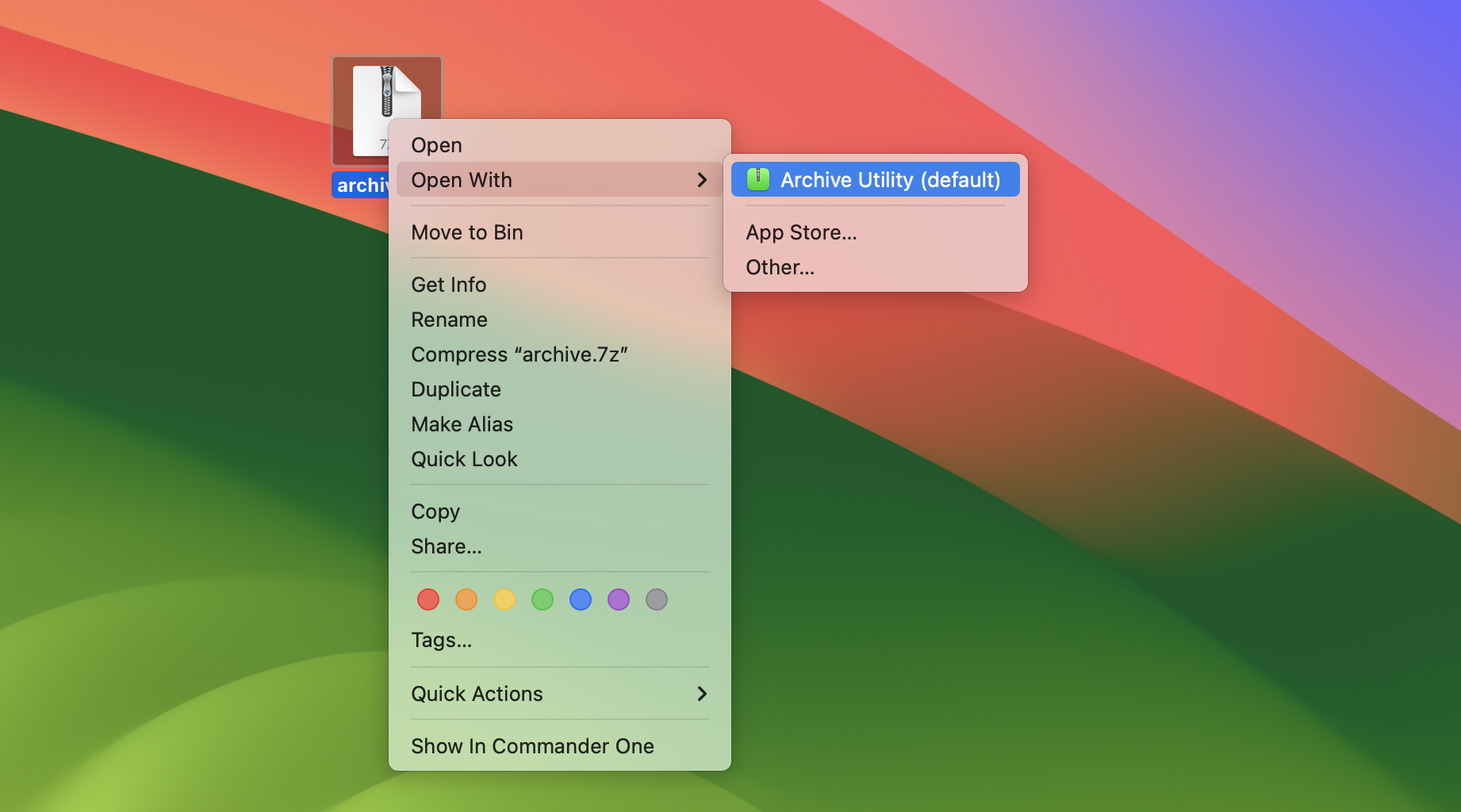
3. O arquivo será extraído no mesmo local.
No entanto, para criar arquivos 7z, você precisará de um arquivador dedicado. Abaixo, pesquisamos e identificamos três principais candidatos para você considerar.
Os aplicativos de terceiros mais populares para trabalhar com arquivos 7z no Mac
Commander One
É um dos melhores gerenciadores de arquivos da Apple disponíveis, sendo escrito 100% em Swift. Um fato que vale a pena mencionar é que é compatível com Macs equipados com Apple M1/M2. Portanto, se você está procurando como descompactar arquivos 7z no Mac, experimente.
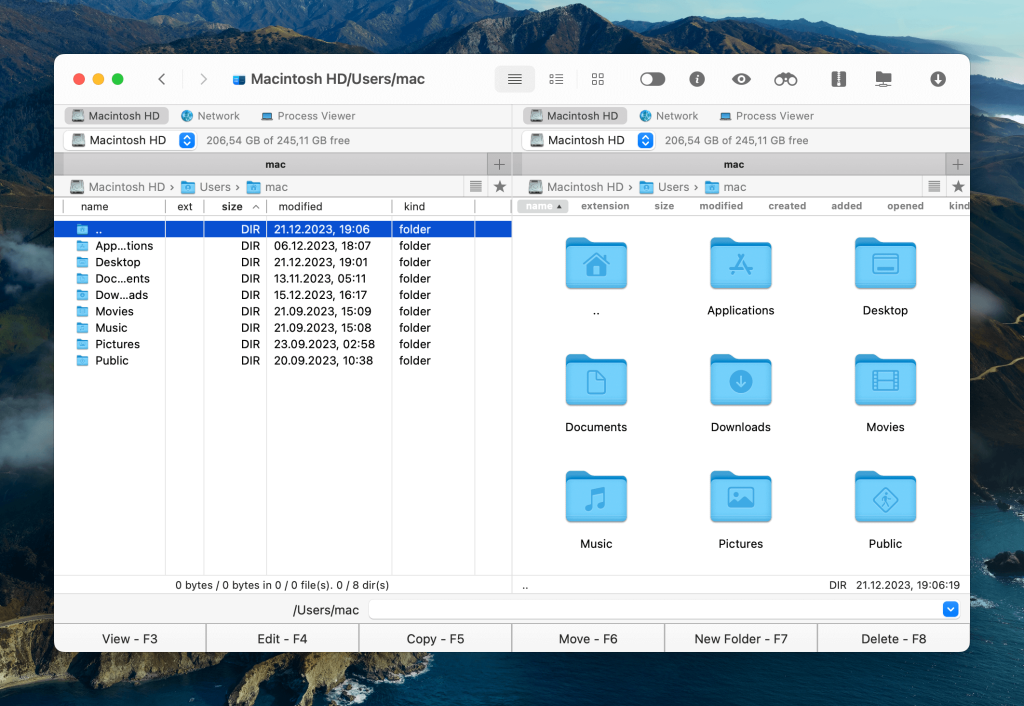
Prós
- atalhos personalizáveis;
- abas ilimitadas;
- sistema de fila de operações de arquivo ajustado;
- pode trabalhar com armazenamento em nuvem e servidores remotos.
Cons
- uma interface um pouco chata (mas nada que você não possa corrigir com 5 minutos de personalização).
Como criar um arquivo 7z no Mac com o Commander One
Siga as etapas abaixo para comprimir seus arquivos no formato .7z usando o Commander One:
1. Inicie o aplicativo Commander One no seu Mac.
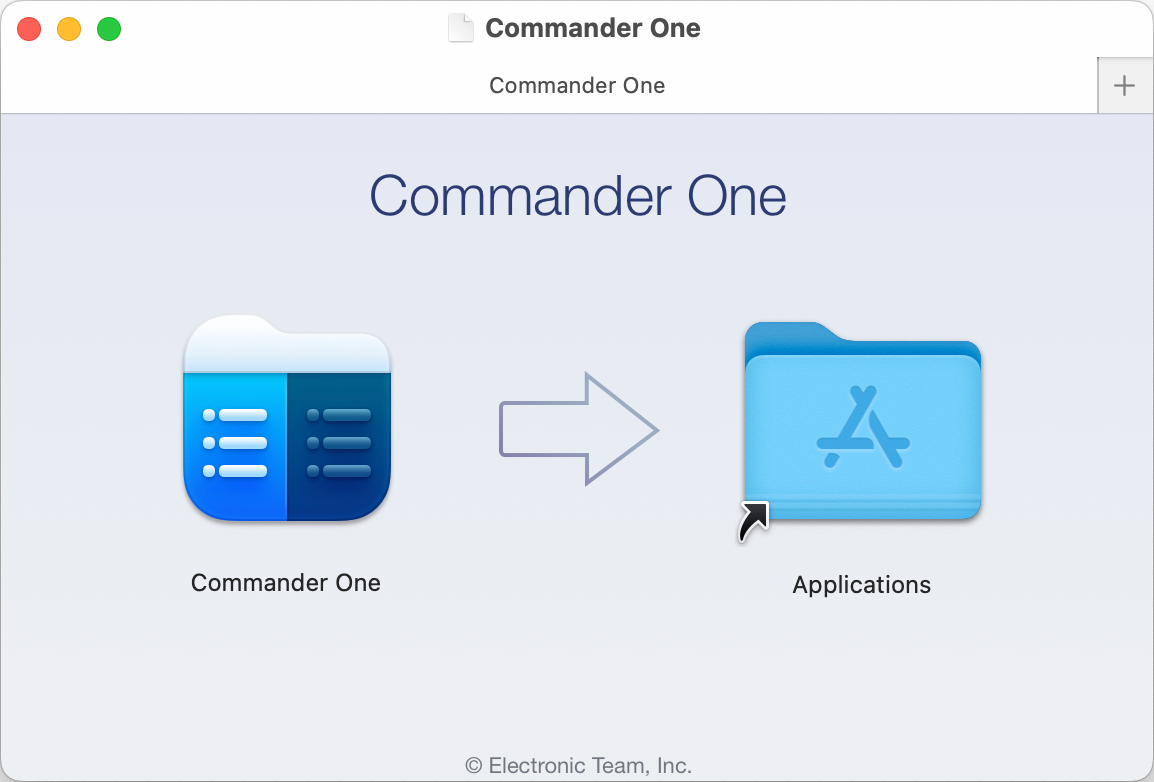
2. Navegue até o arquivo ou pasta que deseja comprimir, em seguida, clique duas vezes ou Control-clique nele.
3. Selecione a opção “Comprimir arquivo(s) selecionado(s)” no menu de contexto.
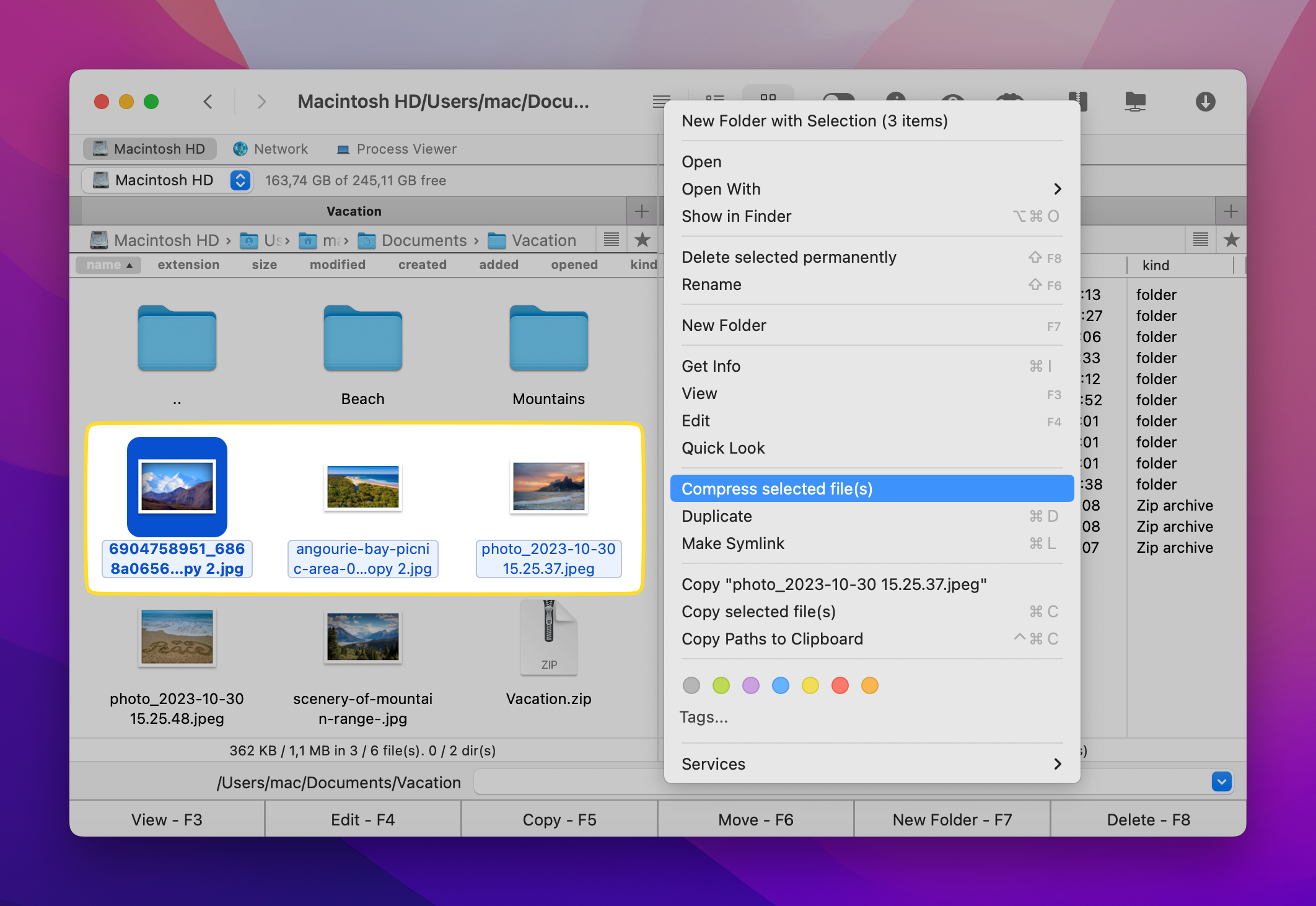
4. Na janela que aparece, escolha .7z como o formato do arquivo. Aqui, você também pode definir o nível de compressão e adicionar proteção por senha.
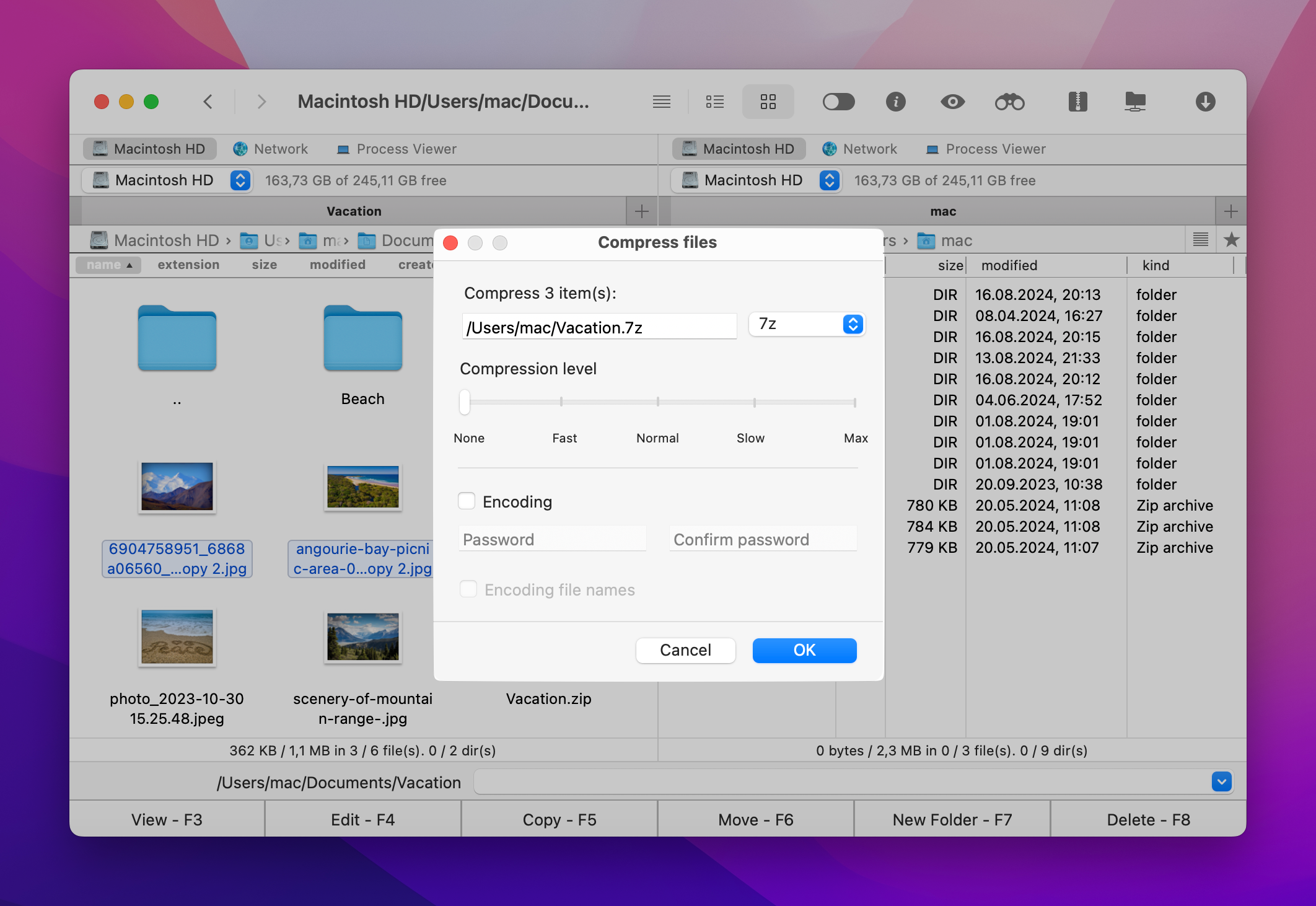
5. Clique em “Ok”. O arquivo 7z será criado no mesmo painel.
Como abrir arquivo 7z no Mac usando o Commander One
Descompactar com o Commander One é rápido e fácil e requer apenas alguns passos simples:
1. Localize o arquivo 7z que você deseja abrir e clique com o botão direito nele.
2. Escolha “Extrair arquivo” no menu de contexto.
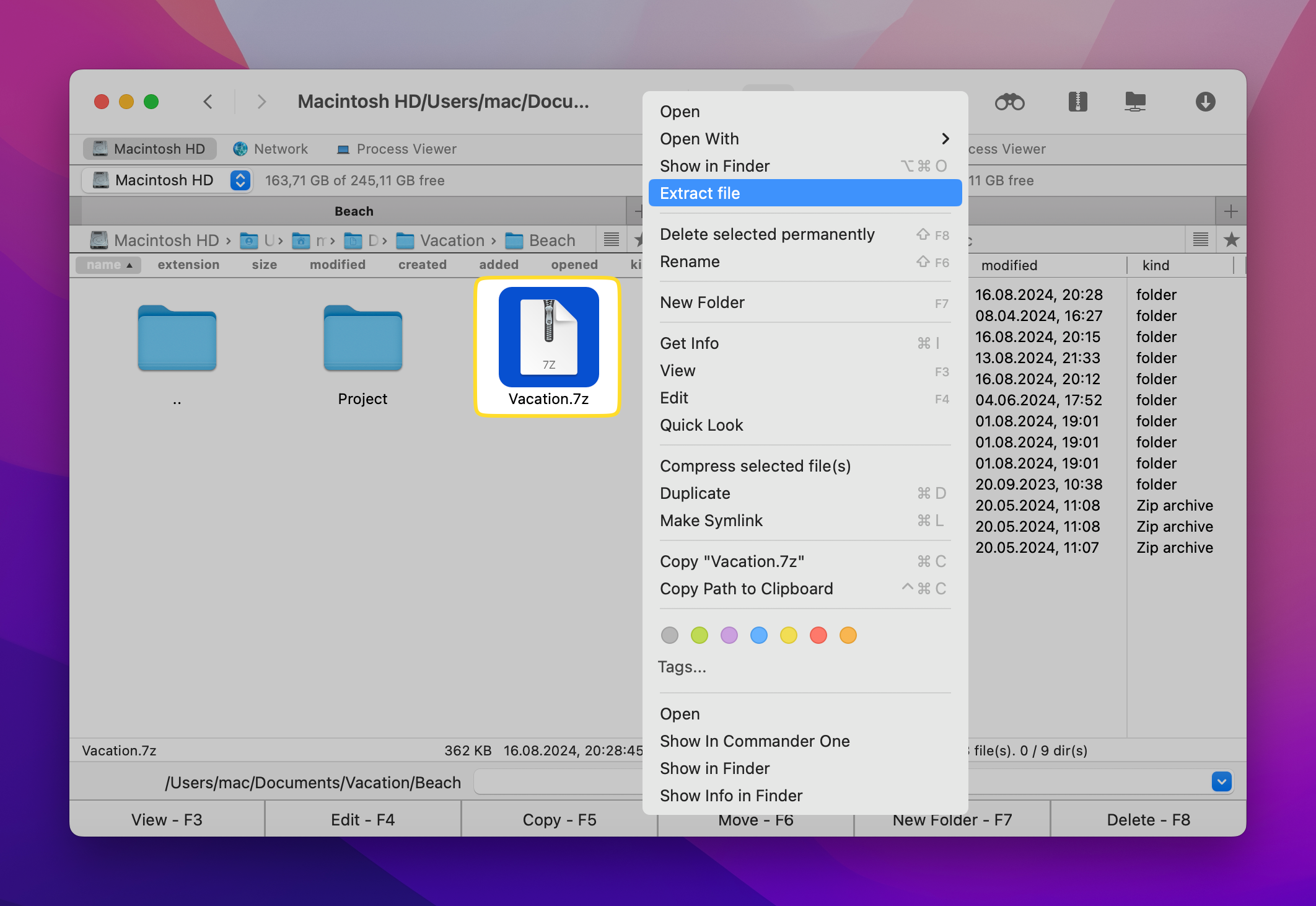
3. É isso! O Commander One irá extrair os arquivos, e eles aparecerão no mesmo painel quando concluído.
Keka
Outro excelente extrator de Mac 7z é Keka, um arquivador de arquivos macOS perfeitamente adequado. Uma característica empolgante sobre este extrator Mac.7z é que você nem precisa abri-lo para arquivar um arquivo. Em vez disso, basta usar o ícone do Dock, onde você pode arrastar e soltar os arquivos. Ele também possui um recurso embutido que permite proteger seus arquivos com uma senha. Assim, garantindo que apenas pessoas autorizadas saibam como extrair arquivos 7z no Mac da sua biblioteca. Defina uma senha e compartilhe seus documentos com segurança.
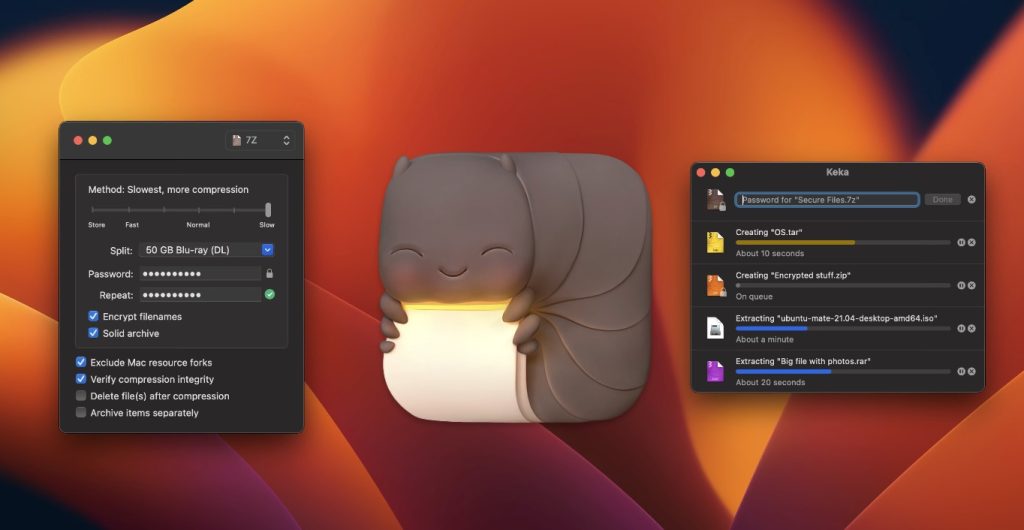
Prós
- proteção por senha do arquivo;
- o aplicativo permite que o usuário exclua arquivos no arquivo;
Contras
- incapacidade de ver os nomes dos arquivos dentro de um arquivo compactado antes de extraí-los.
Como extrair seu arquivo .7z no Mac usando o Keka
- Baixe e instale o Keka
- Abra o aplicativo Keka na pasta Aplicativos.
- Arraste e solte o arquivo .7z na janela do Keka ou clique com o botão direito no arquivo .7z, selecione Abrir Com e escolha o Keka.
- Os arquivos serão extraídos para o mesmo diretório do arquivo .7z.
The Unarchiver
Abrir 7z no Mac é fácil quando você tem ferramentas profissionais como The Unarchiver, que os usuários afirmam ser muito mais rápido do que a utilidade nativa do MacOS. Ele suporta uma seleção mais ampla de formatos de arquivo. O abridor 7z para Mac suporta todos os tipos de caracteres, então você não está mais limitado a caracteres latinos.
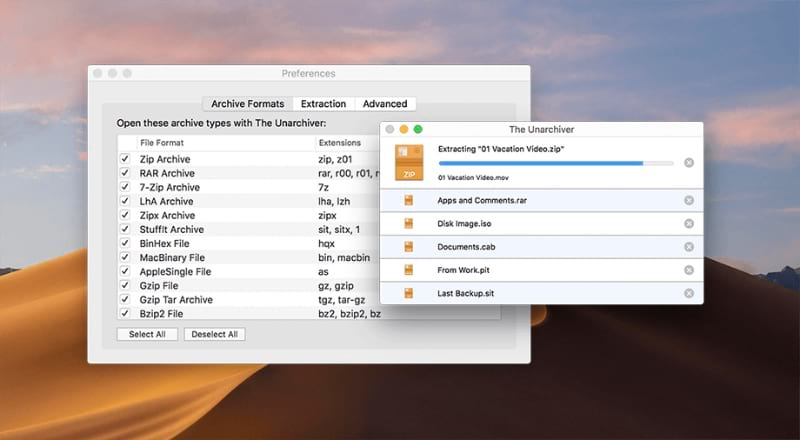
Prós
- fácil instalação;
- suporta a ampla variedade de formatos de arquivo.
- absolutamente grátis.
Contras
- falta de um bom plugin QuickLook.
Abra seu arquivo .7z com o The Unarchiver
- Baixe e instale o aplicativo.
- Para usar o The Unarchiver, clique com o botão direito no seu arquivo .7z
- Selecione “Abrir Com” e escolha The Unarchiver.
- Pronto! Seus arquivos estarão na mesma pasta que o arquivo compactado.
O que é um arquivo 7z?
Se você vir um arquivo com a extensão .7z, isso significa que ele está em um formato compactado/arquivado. É o formato de arquivo de compressão mais recente e é conhecido por fornecer compressão de alto nível. Como é parte do software de código aberto 7-Zip, o mesmo acontece com a extensão 7z, o que significa que você não precisa comprá-lo para usá-lo.
Conclusão
Como você pode ver bem, não é uma tarefa difícil ou assustadora gerenciar seus arquivos 7z. Na verdade, você tem até várias soluções para abrir arquivos 7z no Mac sempre que necessário. A possibilidade de usar utilitários de código aberto de qualidade, como os que discutimos acima, é algo que todos nós devemos apreciar.
Esperamos que este guia tenha sido útil e que você tenha uma ideia melhor sobre como abrir arquivos .7z no Mac. E caso você tenha alguma pergunta não respondida, confira as perguntas frequentes abaixo!
Perguntas Frequentes
Sim, pode ser usado em um Mac. Tudo o que você precisa é de uma ferramenta confiável, como as que discutimos anteriormente.
Localize o respectivo arquivo, clique com o botão direito nele, selecione “Abrir com” e, em seguida, clique no seu software de utilitário de arquivo favorito no menu.
Como o Mac não oferece nenhum software de utilitário de arquivamento integrado, você terá que usar uma ferramenta dedicada como Keka, Commander One ou The Unarchiver. A boa notícia é que todos eles são gratuitos!
